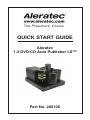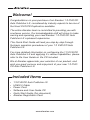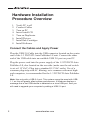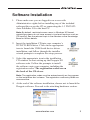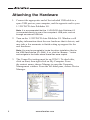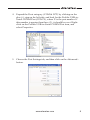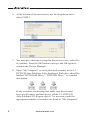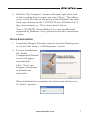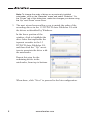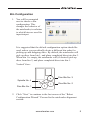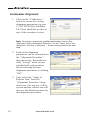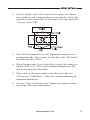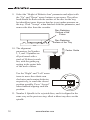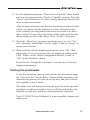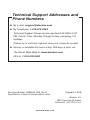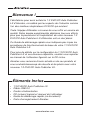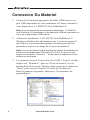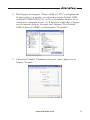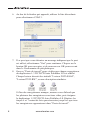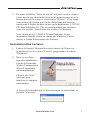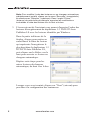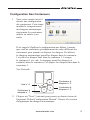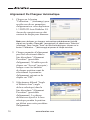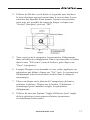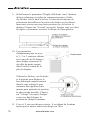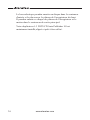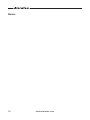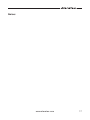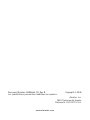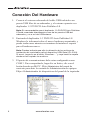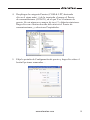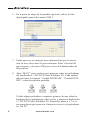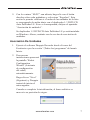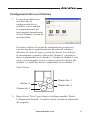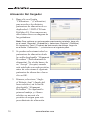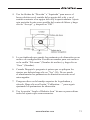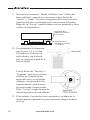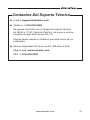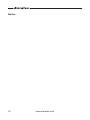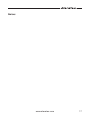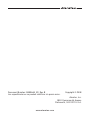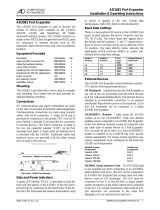Aleratec 280106 Guía de inicio rápido
- Categoría
- Unidades de disco óptico
- Tipo
- Guía de inicio rápido
La página se está cargando...
La página se está cargando...
La página se está cargando...
La página se está cargando...
La página se está cargando...
La página se está cargando...
La página se está cargando...
La página se está cargando...
La página se está cargando...
La página se está cargando...
La página se está cargando...
La página se está cargando...
La página se está cargando...
La página se está cargando...
La página se está cargando...
La página se está cargando...
La página se está cargando...
La página se está cargando...
La página se está cargando...
La página se está cargando...
La página se está cargando...
La página se está cargando...
La página se está cargando...
La página se está cargando...
La página se está cargando...
La página se está cargando...
La página se está cargando...
La página se está cargando...
La página se está cargando...
La página se está cargando...
La página se está cargando...
La página se está cargando...
La página se está cargando...
La página se está cargando...
La página se está cargando...
La página se está cargando...

La elección del “prosumidor”
GUÍA DE INICIO RÁPIDO
Aleratec
1:3 DVD/CD Auto Publisher LS™
Part No. 280106

www.aleratec.com
¡Bienvenido!
Felicidades por su compra de un Aleratec 1:3 DVD/CD Auto
Publisher LS, considerado por los expertos en el sector como
uno de los mejores duplicadores de DVD/CD del mercado.
Todo el equipo de Aleratec está disponible para atenderle
amablemente. Nuestro personal preparado se esforzará en
ayudarle a que el uso de su nuevo 1:3 DVD/CD Auto Publisher
LS Aleratec sea una experiencia agradable.
Esta Guía de inicio rápido le dirigirá paso a paso a través de
los procedimientos de operación básicos de su 1:3 DVD/CD
Auto Publisher LS.
Para obtener más información sobre la configuración del 1:3
DVD/CD Auto Publisher LS y la aplicación de sus diversas
capacidades, consulte la Guía del usuario que se incluye en el
CD.
En Aleratec apreciamos que haya elegido nuestro producto,
y deseamos que tenga un gran éxito y que disfrute con su
nuevo 1:3 DVD/CD Auto Publisher LS.
Elementos Incluidos
1:3 DVD/CD Auto Publisher LS •
Cable USB 2.0 •
Cable eléctrico •
CD del software con la Guía del usuario •
Guía de inicio rápido (este documento) •
Tarjeta de registro Aleratec •

www.aleratec.com
1
Características Del Producto
El duplicador 1:3 DVD/CD Auto Publisher LS es una solución
de escritorio versátil para copiar discos DVD/CD e imprimir
etiquetas LightScribe.
Grabación de alta velocidad para gran volumen de copias. •
Copia tres DVD o CD a la vez. •
Fácil manejo. •
Incluye software para un buen proceso de duplicado y un •
manejo sin problemas.
Graba las etiquetas LightScribe directamente en los discos •
LightScribe; sin el engorro de tener que reemplazar cartuchos
de tinta ni de pegar etiquetas de papel en los discos.
Elementos Principales Del Duplicador
1:3 DVD/CD Auto Publisher LS
Nota: Elija un emplazamiento adecuado
Asegúrese que haya suficiente espacio para mover las piezas 1.
móviles.
No ponga el equipo cerca de fuentes de calor, tales como radiadores 2.
o conductos de aire, o en entornos expuestos a la luz directa del sol, a
una cantidad excesiva de polvo, a vibraciones mecánicas o choques.
Para aumentar la vida de este producto, es necesario ser cuidadoso 3.
durante su utilización. Si la utilización o el entorno de funcionamiento
del producto no son conformes, se anulará la garantía.
Montaje
Robotizado
Grabadores
De DVD/CD
(3)
Cllindros
De Discos
(3)

www.aleratec.com
2
Instalación Del Hardware
Descripción Del Procedimiento
Verique que el ordenador está apagado1.
Conecte los cables2.
Encienda el ordenador3.
Inserte el CD de instalación4.
Encienda el duplicador5.
Instale los controladores6.
Instale los cartuchos de tinta7.
Instale el software8.
Conecte Los Cables Y Aplique Corriente
Enchufe el cable USB 2.0 en el conector USB central de la parte de
atrás de la unidad 1:3 DVD/CD Auto Publisher LS. Conecte la otra
punta del cable USB en un puerto USB 2.0 libre de su ordenador.
Enchufe el cable eléctrico en la fuente de energía del duplicador
1:3 DVD/CD Auto Publisher LS, también en la parte de atrás
(asegúrese de que el interruptor rojo está a 115 VAC). Enchúfelo a
una toma de corriente estándar a 115 VAC. Es recomendable usar un
enchufe normal con ltro AC, como es habitual en la mayoría de los
ordenadores de alta calidad, para el duplicador 1:3 DVD/CD Auto
Publisher LS.
Nota: Utilícelo solamente con un puerto USB 2.0. No se puede usar
este sistema con un puerto USB 1.1, ya que afectaría seriamente a su
funcionamiento. Si Windows muestra un mensaje diciendo que se ha
detectado un dispositivo USB de alta velocidad en un puerto USB de baja
velocidad, deberá actualizar su ordenador añadiéndole un puerto USB 2.0.

www.aleratec.com
3
Instalación Del Software
Asegúrese de que está registrado como usuario con derechos 1.
administrativos antes de instalar cualquier software/controlador
incluidos en el CD o de conectar su duplicador 1:3 DVD/CD Auto
Publisher LS al ordenador huésped.
Nota: Por defecto, los usuarios con acceso restringido a los sistemas
operativos Windows XP, no tienen acceso a funciones de bajo nivel,
como el grabado de CD. Diríjase al apartado correspondiente de la
base de datos online de Aleratec para más información.
Inserte el CD de instalación en la unidad DVD/2.
CDROM de su ordenador. Haga clic en el icono
adecuado para ejecutar la instalación del controlador
del periférico USB, y siga las indicaciones del
asistente de instalación para completar el proceso.
Seleccione el icono adecuado en la ventana de 3.
instalación del CD para empezar a instalar el paquete
de software Droppix XE. Siga las indicaciones para
instalar el software en su ordenador, incluyendo los
códigos de registro. Los códigos de registro están en
la parte de atrás de la funda del disco.
Nota: Los códigos de registro deben introducirse exactamente como
aparecen en la funda del disco de instalación. Los campos de entrada
del código de registro distinguen mayúsculas de minúsculas.
Al nalizar la instalación del software, elija no ejecutar el 4.
software Droppix. Continúe con la sección de hardware.

www.aleratec.com
4
Conexión Del Hardware
Conecte el extremo adecuado del cable USB incluido a un 1.
puerto USB libre de su ordenador, y el extremo opuesto a su
duplicador 1:3 DVD/CD Auto Publisher LS.
Nota: Es recomendable que el duplicador 1:3 DVD/CD Auto Publisher
LS esté conectado directamente a uno de los puertos USB del
ordenador, y no a un hub USB externo.
Encienda el duplicador 1:3 DVD/CD Auto Publisher LS. 2.
Windows le informará sobre el nuevo hardware encontrado, y
puede tardar unos minutos en terminar de instalar el soporte
para el hardware nuevo.
Nota: Pueden indicarle que elija la ubicación de los archivos de
instalación del controlador para el dispositivo USB-Serial (PL-2303).
Si es así, haga clic en el botón “Examinar…” y vaya hasta la carpeta
donde se han copiado los archivos.
El puerto de comunicaciones debe estar congurado como 3.
COM 3. Para comprobarlo, haga clic en Inicio, clic con el
botón derecho en Mi PC. Elija Administrar del menú de
contexto para abrir la ventana de Administración de equipos.
Elija el Administrador de dispositivos del panel de la izquierda.

www.aleratec.com
5
Despliegue la categoría Puertos (COM & LPT) hacienda 4.
clic en el signo más (+) de la izquierda y busque el Puerto
de comunicaciones (COM X), en el que X es el número de
puerto. Si este número es mayor de tres (3), debería reiniciarse.
Haga clic con el botón derecho del ratón en el Puerto de
comunicaciones, y seleccione Propiedades.
Elija la pestaña de Conguración de puerto y haga clic sobre el 5.
botón Opciones avanzadas…

www.aleratec.com
6
En la parte de abajo de la pantalla siguiente, utilice la lista 6.
desplegable para seleccionar COM 3.
Puede aparecer un mensaje para informarle de que el puerto 7.
está en uso; seleccione Sí para continuar. Pulse el botón OK
para aceptar, y de nuevo OK para volver al Administrador de
dispositivos.
Abra “Mi PC” para vericar que aparecen todas las grabadoras 8.
del duplicador 1:3 DVD/CD Auto Publisher LS. Cada unidad
debería tener la etiqueta “Unidad DVDRAM”, “Unidad DVD-
RW”, o una descripción parecida.
Si falta alguna grabadora, asegúrese primero de que todas las
bandejas de las grabadoras están vacías, y apague el duplicador
1:3 DVD/CD Auto Publisher LS. Repita los pasos 6 y 7 si es
necesario hasta que aparezca el número correcto de grabadoras
en “Mi PC”.

www.aleratec.com
7
Con la ventana “Mi PC” aun abierta, haga clic con el botón 9.
derecho sobre cada grabadora y seleccione “Expulsar”. Esta
acción le permite vericar si el orden de las unidades de la lista
se corresponde de arriba abajo con el duplicador 1:3 DVD/CD
Auto Publisher LS. Si no se corresponden, diríjase al apartado
“Asociación de unidades”.
Su duplicador 1:3 DVD/CD Auto Publisher LS ya está instalado
en Windows. Ahora, continúe con la sección de asociación de
unidades.
Asociación De Unidades
Ejecute el software Droppix Recorder desde el icono del 1.
Escritorio o por la sección “(Todos los) programas” del menú
Inicio.
Para nuevas 2.
instalaciones aparecerá
la pantalla “Robot
Conguration
Wizard” (Asistente
de conguración
del robot)
automáticamente.
Haga clic en “Next”
(Siguiente) y Droppix
tratará de iniciar el
autocargador.
Cuando se complete la inicialización, al brazo robótico se
moverá a su posición de origen.

www.aleratec.com
8
Nota: Para cambiar el orden de las unidades en un cargador
previamente instalado, haga clic en el menú “Recorder” (Grabadora)
y seleccione “Robotics” (Robótica). En la pestaña “Drives” (Unidades)
de este cuadro de diálogo, haga los cambios que desee utilizando las
flechas de “Arriba” y “Abajo”.
La siguiente pantalla del asistente le permite hacer coincidir el 3.
orden de las unidades de grabación del duplicador 1:3 DVD/
CD Auto Publisher LS con el de las unidades identicadas por
Windows.
En la parte inferior de la
ventana, haga clic para resaltar
la letra de la unidad en el
duplicador 1:3 DVD/CD Auto
Publisher LS, y después haga
clic en la eche de “Arriba” para
hacer asociar la unidad con el
autocargador.
Repita este paso con el resto de
unidades del autocargador, de
arriba a abajo.
Una vez hecho esto, haga clic en “Next” para pasar a la
conguración de los cilindros.

www.aleratec.com
9
Configuración De Los Cilindros
La siguiente indicación 1.
será que elija la
conguración de los
cilindros. Así se cambia
el comportamiento del
autocargador dependiendo
de qué cilindros se usan de
entrada/salida.
Se sugiere utilizar la opción de conguración por defecto,
a no ser que desee especícamente un orden de cilindros
diferente a la hora de coger y soltar los discos. Por defecto,
el autocargador cogerá los discos del cilindro 1 y dejará los
discos completados en el cilindro 3. Cuando el cilindro 1 está
vacío, el autocargador (si así se desea) cogerá los discos del
cilindro 2 y dejará los discos completados en el cilindro 1.
Vista Vertica
Haga clic en “Next” para llegar a la última pantalla “Robot 2.
Conguration Wizard”. Continúe con la sección de alineación
del cargador.
Cilindro No. 1
Eje No. 4
Cilindro No. 2
Cilindro No. 3

www.aleratec.com
10
Alineación Del Cargador
Haga clic en el botón 1.
“Calibration…” (Calibración)
para acceder a los distintos
parámetros de alineación de su
duplicador 1:3 DVD/CD Auto
Publisher LS. Para empezar no
debe haber discos en ninguna de
las grabadoras.
Nota: Para realinear un autocargador previamente instalado, haga clic
en el menú “Recorder” (Grabadora) y seleccione “Robotics” (Robótica).
En la pestaña “Tests” (Pruebas) de este cuadro de diálogo, haga clic
en el botón “Calibración…” y continúe con el siguiente paso.
Se pueden seleccionar todos los 2.
parámetros de alineación desde
la casilla desplegable “Alignment
Procedure” (Procedimiento de
alineación). No olvide hacer clic
en “Accept” (Aceptar) cuando
está satisfecho con cada posición,
antes de seleccionar el siguiente
parámetro de alineación o hacer
clic en OK.
Primero, seleccione “Angle 3.
of Robotic Arm” (Ángulo del
brazo robótico) en la casilla
desplegable “Alignment
Procedure”. Se expulsará la
primera bandeja y el brazo
robótico se moverá a la
posición de origen para este
procedimiento de alineación.

www.aleratec.com
11
Use las eches de “Derecha” e “Izquierda” para mover el 4.
brazo robótico en el sentido de las agujas del reloj y en el
sentido contrario a las agujas del reloj respectivamente. Ajuste
esta posición lo más cerca posible del centro del disco y haga
clic en “Accept”, y después en “OK”.
Le será indicado que guarde los parámetros de alineación en un 5.
archive de conguración. Escriba un nombre para este archivo
en la casilla “File name” (Nombre de archivo) y haga clic en
“Save” (Guardar).
Cuando Droppix le pregunte si quiere que se apliquen los 6.
ajustes por defecto haga clic en “Yes” (Sí). De ese modo
se almacenarán los parámetros de alineación actuales en el
autocargador.
Ponga un disco en la bandeja superior de la grabadora y 7.
ciérrela. Haga clic en el botón “Calibration…” para seguir
ajustando los parámetros de alineación.
Use la opción “Angle of Robotic Arm” de nuevo para realizar 8.
todos los ajustes que sean necesarios.

www.aleratec.com
12
Seleccione el parámetro “Height of Robotic Arm” (Altura del 9.
brazo robótico) y ajústelo si es necesario con las eches de
“Arriba” y “Abajo”. La cabeza recogedora debe estar a ras de la
supercie del disco en la bandeja pero sin presionar la bandeja.
Haga clic en “Accept” cuando termine con este parámetro y retire
el disco de la grabadora.
Los parámetros de alineación 10.
para los ejes 1, 2 y 3 se han
efectuado con 90 discos en
cada cilindro, con la clavija
guía en el agujero central de la
torre de discos.
Use las eches de “Derecha” e
“Izquierda” para mover el brazo
robótico en el sentido de las
agujas del reloj y en el sentido
contrario a las agujas del reloj
respectivamente, para alcanzar
la posición más cercana posible.
Pulse “Accept” cuando termine de
alinear la posición de cada cilindro.
El eje número 4 es para los disco expulsados y se alinea de la 11.
misma manera, siguiendo los pasos anteriores aunque sin discos
en el eje.
Superficie de la
cabeza en contacto
con el disco
Superficie de la
bandeja en contacto
con el disco

www.aleratec.com
13
Para el parámetro de alineación “Down Limit of Spindle” 12.
(Límite inferior del eje), no debe haber ningún cilindro en la
posición “Number 3 Spindle” (Eje número 3). Pulse la eche
de “Abajo” diez (10) veces; durante este tiempo el movimiento
del brazo se irá incrementando. Tras incrementos grandes,
la distancia que bajará con cada clic será mucho menor, y el
objetivo es que el límite inferior del movimiento vertical de la
cabeza recogedora no sobresalga 2 mm por encima de la parte
inferior de la pista de guía por la que se mueve (justo encima
de la polea). Pulse “Accept” una vez hecho esto.
Seleccione el parámetro “Short Tray” (Bandeja corta) y 13.
asegúrese de que está en “Yes” (Sí) y que el parámetro
“Automatic Turn Height” (Altura de vuelta automática) está
en “High” (Alta). Haga clic en “Accept” para aceptar su
selección.
Cuando esté satisfecho con los parámetros de alineación, pulse 14.
“OK”, repita los pasos 5 y 6 para guardar y almacenar la nueva
conguración de alineación. Haga clic en “Finish” (Finalizar)
en la pantalla “Robot Conguration Wizard” (Asistente de
conguración del robot), u “OK en el diálogo “Robotics”
(Robótica).
Pase a la sección “Probación del autocargador” para probar los
nuevos parámetros de alineación.
Probación Del Autocargador
Para probar el autocargador, ponga al menos un disco en el
primer cilindro de entrada. Haga clic en el botón “Test the
Robot” (Probar el robot) y el autocargador determinará la
presencia de un disco en la unidad superior y lo dejará en el eje
de expulsión, si lo encuentra.

www.aleratec.com
14
El brazo robótico cogerá un disco del cilindro de entrada y lo
pondrá en la bandeja de la grabadora superior. Después cogerá
ese disco de la bandeja de la grabadora y lo dejará en el primer
cilindro de salida.
Su duplicador 1:3 DVD/CD Auto Publisher LS está ya
instalado, alineado y listo para su uso.

www.aleratec.com
15
Contactos Del Soporte Técnico
E-mail: ► [email protected]
Teléfono: ► 1-818-678-0484
Se puede contactar con el Grupo de soporte técnico
de 08:00 a 17:00, hora del Pacífico, de lunes a viernes,
excepto los días festivos de EE.UU.
Intente llamar desde un teléfono que esté cerca de su
ordenador.
Acceso disponible 24 horas al día, 365 días al año: ►
Página web: www.aleratec.com
FAX : 1-818-678-0483
La página se está cargando...
La página se está cargando...

Document Number: 9299040_ES_Rev. B Copyright © 2008
Las especificaciones se pueden modificar sin previo aviso.
Aleratec, Inc.
9851 Owensmouth Avenue
Chatsworth, CA 91311 U.S.A.
www.aleratec.com
Transcripción de documentos
La elección del “prosumidor” GUÍA DE INICIO RÁPIDO Aleratec 1:3 DVD/CD Auto Publisher LS™ Part No. 280106 ¡Bienvenido! Felicidades por su compra de un Aleratec 1:3 DVD/CD Auto Publisher LS, considerado por los expertos en el sector como uno de los mejores duplicadores de DVD/CD del mercado. Todo el equipo de Aleratec está disponible para atenderle amablemente. Nuestro personal preparado se esforzará en ayudarle a que el uso de su nuevo 1:3 DVD/CD Auto Publisher LS Aleratec sea una experiencia agradable. Esta Guía de inicio rápido le dirigirá paso a paso a través de los procedimientos de operación básicos de su 1:3 DVD/CD Auto Publisher LS. Para obtener más información sobre la configuración del 1:3 DVD/CD Auto Publisher LS y la aplicación de sus diversas capacidades, consulte la Guía del usuario que se incluye en el CD. En Aleratec apreciamos que haya elegido nuestro producto, y deseamos que tenga un gran éxito y que disfrute con su nuevo 1:3 DVD/CD Auto Publisher LS. Elementos Incluidos •• •• •• •• •• •• 1:3 DVD/CD Auto Publisher LS Cable USB 2.0 Cable eléctrico CD del software con la Guía del usuario Guía de inicio rápido (este documento) Tarjeta de registro Aleratec www.aleratec.com Características Del Producto El duplicador 1:3 DVD/CD Auto Publisher LS es una solución de escritorio versátil para copiar discos DVD/CD e imprimir etiquetas LightScribe. •• •• •• •• Grabación de alta velocidad para gran volumen de copias. Copia tres DVD o CD a la vez. Fácil manejo. Incluye software para un buen proceso de duplicado y un manejo sin problemas. •• Graba las etiquetas LightScribe directamente en los discos LightScribe; sin el engorro de tener que reemplazar cartuchos de tinta ni de pegar etiquetas de papel en los discos. Elementos Principales Del Duplicador 1:3 DVD/CD Auto Publisher LS Montaje Robotizado Cllindros De Discos (3) Grabadores De DVD/CD (3) Nota: Elija un emplazamiento adecuado 1. Asegúrese que haya suficiente espacio para mover las piezas móviles. 2. No ponga el equipo cerca de fuentes de calor, tales como radiadores o conductos de aire, o en entornos expuestos a la luz directa del sol, a una cantidad excesiva de polvo, a vibraciones mecánicas o choques. 3. Para aumentar la vida de este producto, es necesario ser cuidadoso durante su utilización. Si la utilización o el entorno de funcionamiento del producto no son conformes, se anulará la garantía. www.aleratec.com 1 Instalación Del Hardware Descripción Del Procedimiento 1. 2. 3. 4. 5. 6. 7. 8. Verifique que el ordenador está apagado Conecte los cables Encienda el ordenador Inserte el CD de instalación Encienda el duplicador Instale los controladores Instale los cartuchos de tinta Instale el software Conecte Los Cables Y Aplique Corriente Enchufe el cable USB 2.0 en el conector USB central de la parte de atrás de la unidad 1:3 DVD/CD Auto Publisher LS. Conecte la otra punta del cable USB en un puerto USB 2.0 libre de su ordenador. Enchufe el cable eléctrico en la fuente de energía del duplicador 1:3 DVD/CD Auto Publisher LS, también en la parte de atrás (asegúrese de que el interruptor rojo está a 115 VAC). Enchúfelo a una toma de corriente estándar a 115 VAC. Es recomendable usar un enchufe normal con filtro AC, como es habitual en la mayoría de los ordenadores de alta calidad, para el duplicador 1:3 DVD/CD Auto Publisher LS. Nota: Utilícelo solamente con un puerto USB 2.0. No se puede usar este sistema con un puerto USB 1.1, ya que afectaría seriamente a su funcionamiento. Si Windows muestra un mensaje diciendo que se ha detectado un dispositivo USB de alta velocidad en un puerto USB de baja velocidad, deberá actualizar su ordenador añadiéndole un puerto USB 2.0. 2 www.aleratec.com Instalación Del Software 1. Asegúrese de que está registrado como usuario con derechos administrativos antes de instalar cualquier software/controlador incluidos en el CD o de conectar su duplicador 1:3 DVD/CD Auto Publisher LS al ordenador huésped. Nota: Por defecto, los usuarios con acceso restringido a los sistemas operativos Windows XP, no tienen acceso a funciones de bajo nivel, como el grabado de CD. Diríjase al apartado correspondiente de la base de datos online de Aleratec para más información. 2. Inserte el CD de instalación en la unidad DVD/ CDROM de su ordenador. Haga clic en el icono adecuado para ejecutar la instalación del controlador del periférico USB, y siga las indicaciones del asistente de instalación para completar el proceso. 3. Seleccione el icono adecuado en la ventana de instalación del CD para empezar a instalar el paquete de software Droppix XE. Siga las indicaciones para instalar el software en su ordenador, incluyendo los códigos de registro. Los códigos de registro están en la parte de atrás de la funda del disco. Nota: Los códigos de registro deben introducirse exactamente como aparecen en la funda del disco de instalación. Los campos de entrada del código de registro distinguen mayúsculas de minúsculas. 4. Al finalizar la instalación del software, elija no ejecutar el software Droppix. Continúe con la sección de hardware. www.aleratec.com 3 Conexión Del Hardware 1. Conecte el extremo adecuado del cable USB incluido a un puerto USB libre de su ordenador, y el extremo opuesto a su duplicador 1:3 DVD/CD Auto Publisher LS. Nota: Es recomendable que el duplicador 1:3 DVD/CD Auto Publisher LS esté conectado directamente a uno de los puertos USB del ordenador, y no a un hub USB externo. 2. Encienda el duplicador 1:3 DVD/CD Auto Publisher LS. Windows le informará sobre el nuevo hardware encontrado, y puede tardar unos minutos en terminar de instalar el soporte para el hardware nuevo. Nota: Pueden indicarle que elija la ubicación de los archivos de instalación del controlador para el dispositivo USB-Serial (PL-2303). Si es así, haga clic en el botón “Examinar…” y vaya hasta la carpeta donde se han copiado los archivos. 3. El puerto de comunicaciones debe estar configurado como COM 3. Para comprobarlo, haga clic en Inicio, clic con el botón derecho en Mi PC. Elija Administrar del menú de contexto para abrir la ventana de Administración de equipos. Elija el Administrador de dispositivos del panel de la izquierda. 4 www.aleratec.com 4. Despliegue la categoría Puertos (COM & LPT) hacienda clic en el signo más (+) de la izquierda y busque el Puerto de comunicaciones (COM X), en el que X es el número de puerto. Si este número es mayor de tres (3), debería reiniciarse. Haga clic con el botón derecho del ratón en el Puerto de comunicaciones, y seleccione Propiedades. 5. Elija la pestaña de Configuración de puerto y haga clic sobre el botón Opciones avanzadas… www.aleratec.com 5 6. En la parte de abajo de la pantalla siguiente, utilice la lista desplegable para seleccionar COM 3. 7. Puede aparecer un mensaje para informarle de que el puerto está en uso; seleccione Sí para continuar. Pulse el botón OK para aceptar, y de nuevo OK para volver al Administrador de dispositivos. 8. Abra “Mi PC” para verificar que aparecen todas las grabadoras del duplicador 1:3 DVD/CD Auto Publisher LS. Cada unidad debería tener la etiqueta “Unidad DVDRAM”, “Unidad DVDRW”, o una descripción parecida. Si falta alguna grabadora, asegúrese primero de que todas las bandejas de las grabadoras están vacías, y apague el duplicador 1:3 DVD/CD Auto Publisher LS. Repita los pasos 6 y 7 si es necesario hasta que aparezca el número correcto de grabadoras en “Mi PC”. 6 www.aleratec.com 9. Con la ventana “Mi PC” aun abierta, haga clic con el botón derecho sobre cada grabadora y seleccione “Expulsar”. Esta acción le permite verificar si el orden de las unidades de la lista se corresponde de arriba abajo con el duplicador 1:3 DVD/CD Auto Publisher LS. Si no se corresponden, diríjase al apartado “Asociación de unidades”. Su duplicador 1:3 DVD/CD Auto Publisher LS ya está instalado en Windows. Ahora, continúe con la sección de asociación de unidades. Asociación De Unidades 1. Ejecute el software Droppix Recorder desde el icono del Escritorio o por la sección “(Todos los) programas” del menú Inicio. 2. Para nuevas instalaciones aparecerá la pantalla “Robot Configuration Wizard” (Asistente de configuración del robot) automáticamente. Haga clic en “Next” (Siguiente) y Droppix tratará de iniciar el autocargador. Cuando se complete la inicialización, al brazo robótico se moverá a su posición de origen. www.aleratec.com 7 Nota: Para cambiar el orden de las unidades en un cargador previamente instalado, haga clic en el menú “Recorder” (Grabadora) y seleccione “Robotics” (Robótica). En la pestaña “Drives” (Unidades) de este cuadro de diálogo, haga los cambios que desee utilizando las flechas de “Arriba” y “Abajo”. 3. La siguiente pantalla del asistente le permite hacer coincidir el orden de las unidades de grabación del duplicador 1:3 DVD/ CD Auto Publisher LS con el de las unidades identificadas por Windows. En la parte inferior de la ventana, haga clic para resaltar la letra de la unidad en el duplicador 1:3 DVD/CD Auto Publisher LS, y después haga clic en la fleche de “Arriba” para hacer asociar la unidad con el autocargador. Repita este paso con el resto de unidades del autocargador, de arriba a abajo. Una vez hecho esto, haga clic en “Next” para pasar a la configuración de los cilindros. 8 www.aleratec.com Configuración De Los Cilindros 1. La siguiente indicación será que elija la configuración de los cilindros. Así se cambia el comportamiento del autocargador dependiendo de qué cilindros se usan de entrada/salida. Se sugiere utilizar la opción de configuración por defecto, a no ser que desee específicamente un orden de cilindros diferente a la hora de coger y soltar los discos. Por defecto, el autocargador cogerá los discos del cilindro 1 y dejará los discos completados en el cilindro 3. Cuando el cilindro 1 está vacío, el autocargador (si así se desea) cogerá los discos del cilindro 2 y dejará los discos completados en el cilindro 1. Vista Vertica Cilindro No. 3 Eje No. 4 Cilindro No. 2 Cilindro No. 1 2. Haga clic en “Next” para llegar a la última pantalla “Robot Configuration Wizard”. Continúe con la sección de alineación del cargador. www.aleratec.com 9 Alineación Del Cargador 1. Haga clic en el botón “Calibration…” (Calibración) para acceder a los distintos parámetros de alineación de su duplicador 1:3 DVD/CD Auto Publisher LS. Para empezar no debe haber discos en ninguna de las grabadoras. Nota: Para realinear un autocargador previamente instalado, haga clic en el menú “Recorder” (Grabadora) y seleccione “Robotics” (Robótica). En la pestaña “Tests” (Pruebas) de este cuadro de diálogo, haga clic en el botón “Calibración…” y continúe con el siguiente paso. 2. Se pueden seleccionar todos los parámetros de alineación desde la casilla desplegable “Alignment Procedure” (Procedimiento de alineación). No olvide hacer clic en “Accept” (Aceptar) cuando está satisfecho con cada posición, antes de seleccionar el siguiente parámetro de alineación o hacer clic en OK. 3. Primero, seleccione “Angle of Robotic Arm” (Ángulo del brazo robótico) en la casilla desplegable “Alignment Procedure”. Se expulsará la primera bandeja y el brazo robótico se moverá a la posición de origen para este procedimiento de alineación. 10 www.aleratec.com 4. Use las fleches de “Derecha” e “Izquierda” para mover el brazo robótico en el sentido de las agujas del reloj y en el sentido contrario a las agujas del reloj respectivamente. Ajuste esta posición lo más cerca posible del centro del disco y haga clic en “Accept”, y después en “OK”. 5. Le será indicado que guarde los parámetros de alineación en un archive de configuración. Escriba un nombre para este archivo en la casilla “File name” (Nombre de archivo) y haga clic en “Save” (Guardar). 6. Cuando Droppix le pregunte si quiere que se apliquen los ajustes por defecto haga clic en “Yes” (Sí). De ese modo se almacenarán los parámetros de alineación actuales en el autocargador. 7. Ponga un disco en la bandeja superior de la grabadora y ciérrela. Haga clic en el botón “Calibration…” para seguir ajustando los parámetros de alineación. 8. Use la opción “Angle of Robotic Arm” de nuevo para realizar todos los ajustes que sean necesarios. www.aleratec.com 11 9. Seleccione el parámetro “Height of Robotic Arm” (Altura del brazo robótico) y ajústelo si es necesario con las fleches de “Arriba” y “Abajo”. La cabeza recogedora debe estar a ras de la superficie del disco en la bandeja pero sin presionar la bandeja. Haga clic en “Accept” cuando termine con este parámetro y retire el disco de la grabadora. Superficie de la cabeza en contacto con el disco Superficie de la bandeja en contacto con el disco 10. Los parámetros de alineación para los ejes 1, 2 y 3 se han efectuado con 90 discos en cada cilindro, con la clavija guía en el agujero central de la torre de discos. Use las fleches de “Derecha” e “Izquierda” para mover el brazo robótico en el sentido de las agujas del reloj y en el sentido contrario a las agujas del reloj respectivamente, para alcanzar la posición más cercana posible. Pulse “Accept” cuando termine de alinear la posición de cada cilindro. 11. El eje número 4 es para los disco expulsados y se alinea de la misma manera, siguiendo los pasos anteriores aunque sin discos en el eje. 12 www.aleratec.com 12. Para el parámetro de alineación “Down Limit of Spindle” (Límite inferior del eje), no debe haber ningún cilindro en la posición “Number 3 Spindle” (Eje número 3). Pulse la fleche de “Abajo” diez (10) veces; durante este tiempo el movimiento del brazo se irá incrementando. Tras incrementos grandes, la distancia que bajará con cada clic será mucho menor, y el objetivo es que el límite inferior del movimiento vertical de la cabeza recogedora no sobresalga 2 mm por encima de la parte inferior de la pista de guía por la que se mueve (justo encima de la polea). Pulse “Accept” una vez hecho esto. 13. Seleccione el parámetro “Short Tray” (Bandeja corta) y asegúrese de que está en “Yes” (Sí) y que el parámetro “Automatic Turn Height” (Altura de vuelta automática) está en “High” (Alta). Haga clic en “Accept” para aceptar su selección. 14. Cuando esté satisfecho con los parámetros de alineación, pulse “OK”, repita los pasos 5 y 6 para guardar y almacenar la nueva configuración de alineación. Haga clic en “Finish” (Finalizar) en la pantalla “Robot Configuration Wizard” (Asistente de configuración del robot), u “OK en el diálogo “Robotics” (Robótica). Pase a la sección “Probación del autocargador” para probar los nuevos parámetros de alineación. Probación Del Autocargador Para probar el autocargador, ponga al menos un disco en el primer cilindro de entrada. Haga clic en el botón “Test the Robot” (Probar el robot) y el autocargador determinará la presencia de un disco en la unidad superior y lo dejará en el eje de expulsión, si lo encuentra. www.aleratec.com 13 El brazo robótico cogerá un disco del cilindro de entrada y lo pondrá en la bandeja de la grabadora superior. Después cogerá ese disco de la bandeja de la grabadora y lo dejará en el primer cilindro de salida. Su duplicador 1:3 DVD/CD Auto Publisher LS está ya instalado, alineado y listo para su uso. 14 www.aleratec.com Contactos Del Soporte Técnico ►►E-mail: [email protected] ►►Teléfono: 1-818-678-0484 Se puede contactar con el Grupo de soporte técnico de 08:00 a 17:00, hora del Pacífico, de lunes a viernes, excepto los días festivos de EE.UU. Intente llamar desde un teléfono que esté cerca de su ordenador. ►►Acceso disponible 24 horas al día, 365 días al año: Página web: www.aleratec.com FAX : 1-818-678-0483 www.aleratec.com 15 Document Number: 9299040_ES_Rev. B Las especificaciones se pueden modificar sin previo aviso. Copyright © 2008 Aleratec, Inc. 9851 Owensmouth Avenue Chatsworth, CA 91311 U.S.A. www.aleratec.com-
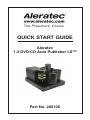 1
1
-
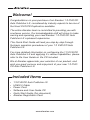 2
2
-
 3
3
-
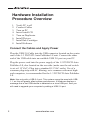 4
4
-
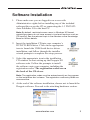 5
5
-
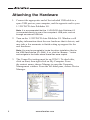 6
6
-
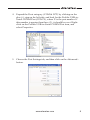 7
7
-
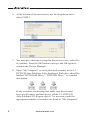 8
8
-
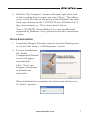 9
9
-
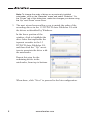 10
10
-
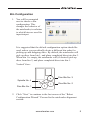 11
11
-
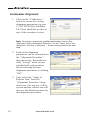 12
12
-
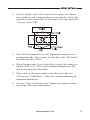 13
13
-
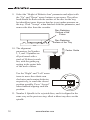 14
14
-
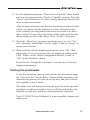 15
15
-
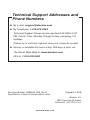 16
16
-
 17
17
-
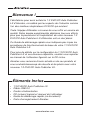 18
18
-
 19
19
-
 20
20
-
 21
21
-
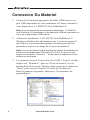 22
22
-
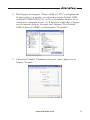 23
23
-
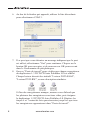 24
24
-
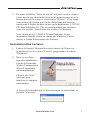 25
25
-
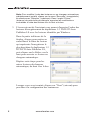 26
26
-
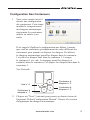 27
27
-
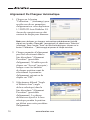 28
28
-
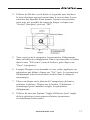 29
29
-
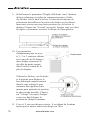 30
30
-
 31
31
-
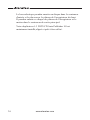 32
32
-
 33
33
-
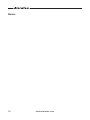 34
34
-
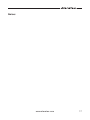 35
35
-
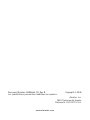 36
36
-
 37
37
-
 38
38
-
 39
39
-
 40
40
-
 41
41
-
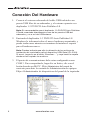 42
42
-
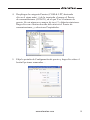 43
43
-
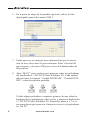 44
44
-
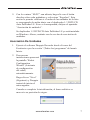 45
45
-
 46
46
-
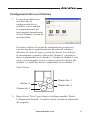 47
47
-
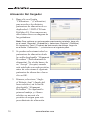 48
48
-
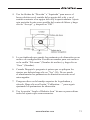 49
49
-
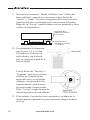 50
50
-
 51
51
-
 52
52
-
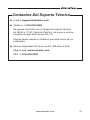 53
53
-
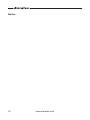 54
54
-
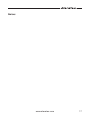 55
55
-
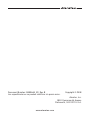 56
56
Aleratec 280106 Guía de inicio rápido
- Categoría
- Unidades de disco óptico
- Tipo
- Guía de inicio rápido
en otros idiomas
- français: Aleratec 280106 Guide de démarrage rapide
- English: Aleratec 280106 Quick start guide
Artículos relacionados
-
Aleratec 240131 Manual de usuario
-
Aleratec 280118280118EU Guía de inicio rápido
-
Aleratec 260153 Guía de inicio rápido
-
Aleratec 400104 Guía del usuario
-
Aleratec 400102 Guía del usuario
-
Aleratec 240201 Manual de usuario
-
Aleratec DVD/CD Shredder XC Manual de usuario
-
Aleratec Roboshredder Guía del usuario
-
Aleratec DS18 Manual de usuario
-
Aleratec RoboRacer LS Guía de inicio rápido